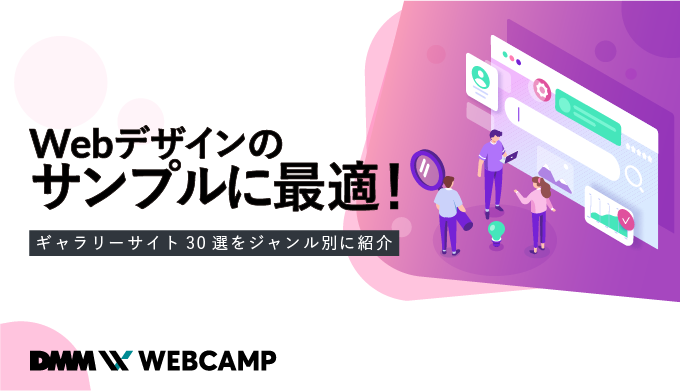GitHubからファイルをダウンロードする3つの方法と用語を詳しく解説!
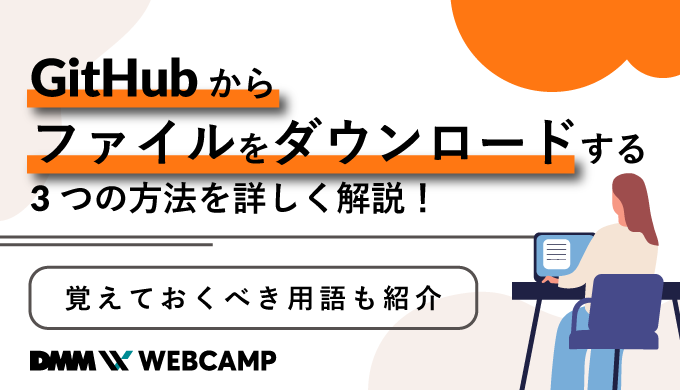
いまや開発者にとって欠かせない存在ともいえる「GitHub(ギットハブ)」。
GitHubは、世界中の人々がプログラムのコードやデザインデータを保存・公開できるサービスです。
GitHubを活用すれば、開発をよりすばやく効率的に進められるでしょう。
そんななか、
「GitHubにわからない用語がたくさん出てくる…」
「GitHubの活用の仕方がよくわからない」
「GitHubからファイルをダウンロードする方法は?」
という悩みを抱えていませんか。
初心者がGitHubを使い始めたばかりの頃は、わからないことが多くてつまづきやすいです。
今回は、
- GitHubで覚えておくべき用語
- GitHubからファイルをダウンロードする3つの方法
などについてご紹介します。
この記事を読めば、GitHubで頻発する用語の意味がわかり、普段の開発にGitHub上のデータを活用できるようになるでしょう。
「GitHubの用語やダウンロードの方法をまとめて理解したい!」という方は、ぜひ最後まで読み進めてください。
GitHubで覚えておくべき用語7選
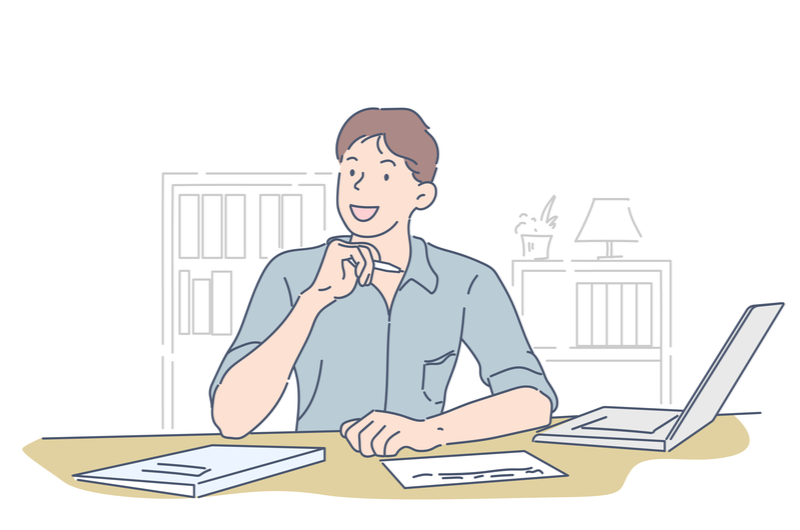
まずは、GitHubでよく使われる用語を覚えましょう。
開発において、専門用語はよく出てくるものです。
早い段階で用語を覚えることで、その後の理解もスムーズになります。
初心者の方は特に、用語がわからないと理解が進まず挫折しやすいので、大切にしましょう。
ここでは、GitHubで覚えておくべき用語7選をご紹介します。
- ローカルリポジトリ
- リモートリポジトリ
- コミット
- ブランチ
- masterブランチ
- マージ
- クローン
それぞれ見ていきましょう。
1.ローカルリポジトリ
「ローカルリポジトリ」は、ローカル環境にあるディレクトリのリポジトリのことです。
ローカル環境とは、個人のパソコン内に構築された環境を意味します。
つまり、あなた自身のパソコンのことです。
ディレクトリは、データを分類・整理する容れ物のことで、「フォルダ」と近い言葉になります。
リポジトリは「保管場所」という意味です。
よりわかりやすく言えば、ローカルリポジトリとは自分のパソコン内にあるデータの容れ物の保管場所、となります。
2.リモートリポジトリ
「リモートリポジトリ」は、遠隔の保管場所、すなわちGitHubなどのようにインターネット上にあるリポジトリのことです。
個別のパソコン(ローカル環境)にデータを保存するのではなく、インターネット上に保存するため、複数人でデータを共有できる点が特徴です。
リモートリポジトリから複製したリポジトリを各自のパソコンに置き、成果を同期することで効率的に作業を進められます。
上書きによって他人の成果が消えてしまうといったことがありません。
複数人で部分ごとに分担して、同時並行で作業を進められるので、非常に便利です。
3.コミット
「コミット(commit)」は、ファイル追加や変更の履歴をリポジトリに記録することです。
そのときのディレクトリの状況をコミットすることで、あとからその時点までディレクトリの状況を戻すことができます。
ゲームで例えるなら、「セーブ」するイメージでしょう。
コミットは何個でも持てるので、複数の時点を記録しておけます。
4.ブランチ
「ブランチ(branch)」は、現在のコミットから分岐した作業履歴を保存することを意味します。
分岐されたブランチはほかからの影響を受けません。
1つのソフトウェアを複数人が同時進行で着手する際に役立ちます。
バグの修正や新しい機能追加などで便利な機能です。
5.masterブランチ
「masterブランチ」は、最初のコミットによって発生するブランチです。
リポジトリで最初のコミットを行ったときに、自動で「master」という名前のブランチが作成されます。
6.マージ
「マージ」は、分岐していたブランチを合流させることです。
基本的に、あるブランチは、そのブランチが分岐したブランチに統合される仕組みです。
たとえば、masterブランチにブランチをマージするときには、両方のブランチのコミットを含んだマージコミットが作成されます。
両方のコミットを統合したマージコミットが、masterブランチの最新のコミットとなるのです。
7.クローン
「クローン(clone)」は、リモートリポジトリをローカルにダウンロードすることです。
ダウンロードした時点のリモートリポジトリとまったく同じ環境をローカルに作成できます。
クローンによって、ほかの人からの影響を受けることなく、自分のパソコンで作業可能です。
プログラミング学習に不安を感じていませんか。
学習サポートのあるプログラミングスクールで勉強することも、ぜひ視野に入れてみてください。
国内最大級のプログラミングスクール【DMM WEBCAMP】では、最初から最後までライフコーチがあなたの学習をサポートするため、挫折なく学習が進められます。
また受講生の97%がプログラミング未経験者の【DMM WEBCAMP】では、プログラミング初心者のために開発された独自のカリキュラムも用意されており、初心者でも安心です。
生活スタイルに合わせたコースを受講して、無理なくプログラミングを身につけてください!
プログラミングやパソコンを使って働きたい!
そのように考え、成長しているIT業界への転職を考えている方も増えてきました。
『IT業界に興味はあるけど、よくわからない…』
『パソコンとかそもそも苦手なのに私なんかにできるのかな』
『エンジニアって聞くけど難しそう』
反対にこのような声も聞く事があります。
そう考えている方は、一度ぜひ転職に成功したエンジニアの方のインタビューをご覧ください!
GitHubからファイルをダウンロードする3つの方法
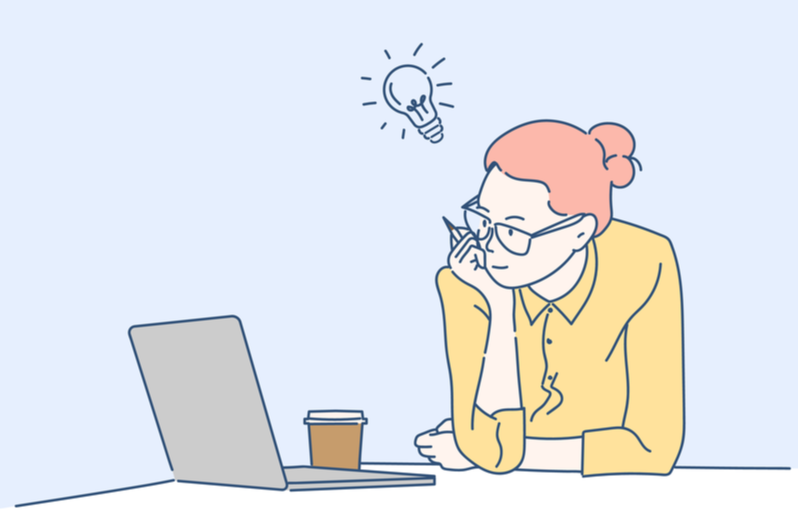
GitHubで覚えておくべき用語についてお伝えしました。
最初のうちは覚えにくいかもしれませんが、意識的に使っているうちに慣れてきます。
用語を覚えて、GitHubを積極的に活用してください。
実際にGitHub上で公開されているコードやデータを活用するには、ファイルのダウンロードを覚えておきましょう。
ここでは、GitHubからファイルをダウンロードする3つの方法をご紹介します。
- zipファイルをダウンロードする
- gitコマンド(git clone)を用いてダウンロードする
- Sourcetreeを用いてダウンロードする
詳しく見ていきましょう。
1.zipファイルをダウンロードする
1つ目は、zipファイルをダウンロードする方法です。
次の手順で、GitHubからzipファイルをダウンロードできます。
ダウンロードしたzipファイルを解凍すれば、使い始められます。
2.gitコマンド(git clone)を用いてダウンロードする
2つ目は、gitコマンド(git clone)を用いてダウンロードする方法です。
gitコマンドを使用すれば、外部のサーバー上でGitが管理するソースコードをローカル環境にダウンロードできます。
gitコマンドを使うには、「git」のインストールが必要です。
次の手順を参考に、あらかじめインストールしておきましょう。
cloneコマンドでローカル環境に複製すると、リモートリポジトリを追跡するよう自動で設定され、変更内容を正しく反映・取得できるようになります。
gitコマンド(git clone)を用いてダウンロードしたローカルリポジトリは変更履歴も複製されており、もとのリポジトリと同じように履歴の参照やコミットが可能です。
3.Sourcetreeを用いてダウンロードする
3つ目は、Sourcetreeを用いてダウンロードする方法です。
「Sourcetree」は、本来コマンドを打ち込んで使うGitHubを、視覚的に使えるようにしてくれるアプリケーションとなっています。
Gitのコマンドやターミナルを使うことに抵抗を感じる人は、Sourcetreeを用いたダウンロードがおすすめです。
Sourcetreeをインストールしたら、次の手順でダウンロードを進めます。
以上の流れで、ダウンロードが完了します。
Sourcetreeを活用して、GitHubのコードやデータを使いこなしましょう。
まとめ:初心者はzipファイルのダウンロードから始めてみよう
今回は、GitHubの用語やダウンロード方法についてご紹介しました。
GitHubを使い始めたばかりの初心者は、わからない用語でつまづくことも多いです。
まずは、用語の意味を理解し、ファイルをダウンロードすることから始めてみましょう。
使っていくうちにGitHubの使い方に慣れ、コードやデータを活用できるようになります。
GitHubを使いこなして、役立ててください。